前言
钉钉的云课堂比较反人类,不仅有水印影响观看体验而且不支持倍速播放。看讲课比较慢的老师的视频,无疑是一种煎熬。过于慢的速度,反而会影响效率。
今天因为实在忍不了原速了,稍微研究了一下钉钉的微应用,然后就有了这篇博文。
思路
云课堂的本质是一个(套壳的)网页,限制特别多,例如不允许开控制台等等。我们可以从另一个角度入手,中间人注入 js 来实现目的。
提示
该方法仅 PC 端可用(其实手机也不是不行)。
对于有相关基础的读者应该没什么难度。
对于没有相关基础的读者,按照步骤一步步走就可以,本博文会尽可能面向新手详细地写明每一步。
开始
一、安装 Fiddler
如果你已经安装了 Fiddler,可以跳过此步骤。
到官网下载并安装 Fiddler,或者也可以点击这里来下载 Fiddler。
如果你不知道什么是 Fiddler,那么可以看下面这段话,当然略过也没有关系。
Fiddler 是一个用于 HTTP 调试的代理服务器应用程序,最初由微软 Internet Explorer 开发团队的前程序经理 Eric Lawrence 编写。Fiddler 能捕获 HTTP 和 HTTPS 流量,并将其记录下来供用户查看。它通过使用自签名证书实现中间人攻击来进行日志记录。
– Wikipedia
二、设置 Fiddler 捕获 HTTPS 流量
打开 Fiddler,点击顶栏 “Tools”,在弹出的菜单中点击 “Options…”。

在弹出的窗口中切换到顶部的 “HTTPS” 菜单,勾选 “Capture HTTPS CONNECTs” 和 “Decrypt HTTPS traffic” 复选框,然后点击 OK。
勾选后会弹出安装证书的窗口,确认即可。

三、中间人注入
在 Fiddler 中按下 Ctrl+R。弹出一个代码编辑器窗口。

在代码编辑器窗口按下 Ctrl+F,在弹出的窗口中输入 OnBeforeResponse 并按下回车。代码编辑器窗口会跳转到相关的位置。找到 OnBeforeResponse 函数。

复制下面的代码,并粘贴到下图中的位置,然后按下 Ctrl+S 来保存。
var sToInsert = "<script src='https://res.wx.qq.com/mmbizwap/zh_CN/htmledition/js/vconsole/3.0.0/vconsole.min.js'></script><script>var vConsole = new VConsole();</script>"
oSession.utilDecodeResponse();
oSession.utilReplaceOnceInResponse('</head>', sToInsert + '</head>', 0);


四、直接在钉钉内倍速播放
打开钉钉的云课堂,点开一个视频,可以看到右下角多了一个绿色按钮。点击它。


点击之后,弹出了一个菜单。
将下面的代码粘贴进下图中标明的位置并点击右侧的 “OK” 按钮。
在点击右下角绿色按钮弹出的控制台按照上一步的方法输入以下代码:
document.querySelector("video").playbackRate=2.0
点击 OK。可以将钉钉内的视频变为二倍速。代码中的 2.0 可以换成其他的数字。
五、获取视频地址和下载视频
还是右下角的绿色按钮弹出的菜单,输入下面的代码
console.log(document.querySelector("video").src);
点击 OK 后,上面的列表出现了一个地址,这个地址就是该云课堂视频的源文件地址。复制这个地址,在浏览器打开即可下载该视频。或者,也可以用 Potplayer 直接打开该地址来倍速播放。

附:提取直播回放
- 完成前文的步骤一和二
- 打开直播回放
- 在 Fiddler 中按 下 Ctrl+F,搜索
.m3u8,按回车,找到高亮的 m3u8 文件。 - 右键复制地址,随便找一个 m3u8 下载器下载即可。
附:使用 Potplayer 倍速观看视频
推荐使用 Potplayer 来倍速观看视频。Potplayer 是一款很好用的播放器。
下载并安装 Potplayer 后,在 Potplayer 的左上角点击如图的菜单,或者直接按下 Ctrl+U。

在弹出的窗口中粘贴刚才的复制的那个视频链接,点击确定。

可以看到,视频已经开始播放。

按下 C 键来加速,按下 X 键来减速,按下 Z 键来恢复原速。
按下按键后在视频左上角可以看到当前的倍速速率。

你也可以使用 IDM 等下载工具下载视频以后在本地观看。
附 2:一劳永逸地实现倍速播放
感谢评论区读者提供的改进:直接注入视频增强脚本来一劳永逸地实现倍速播放,而不用每次都输代码。
方法请参考 www.cnblogs.com/1024th/p/12317158.html。

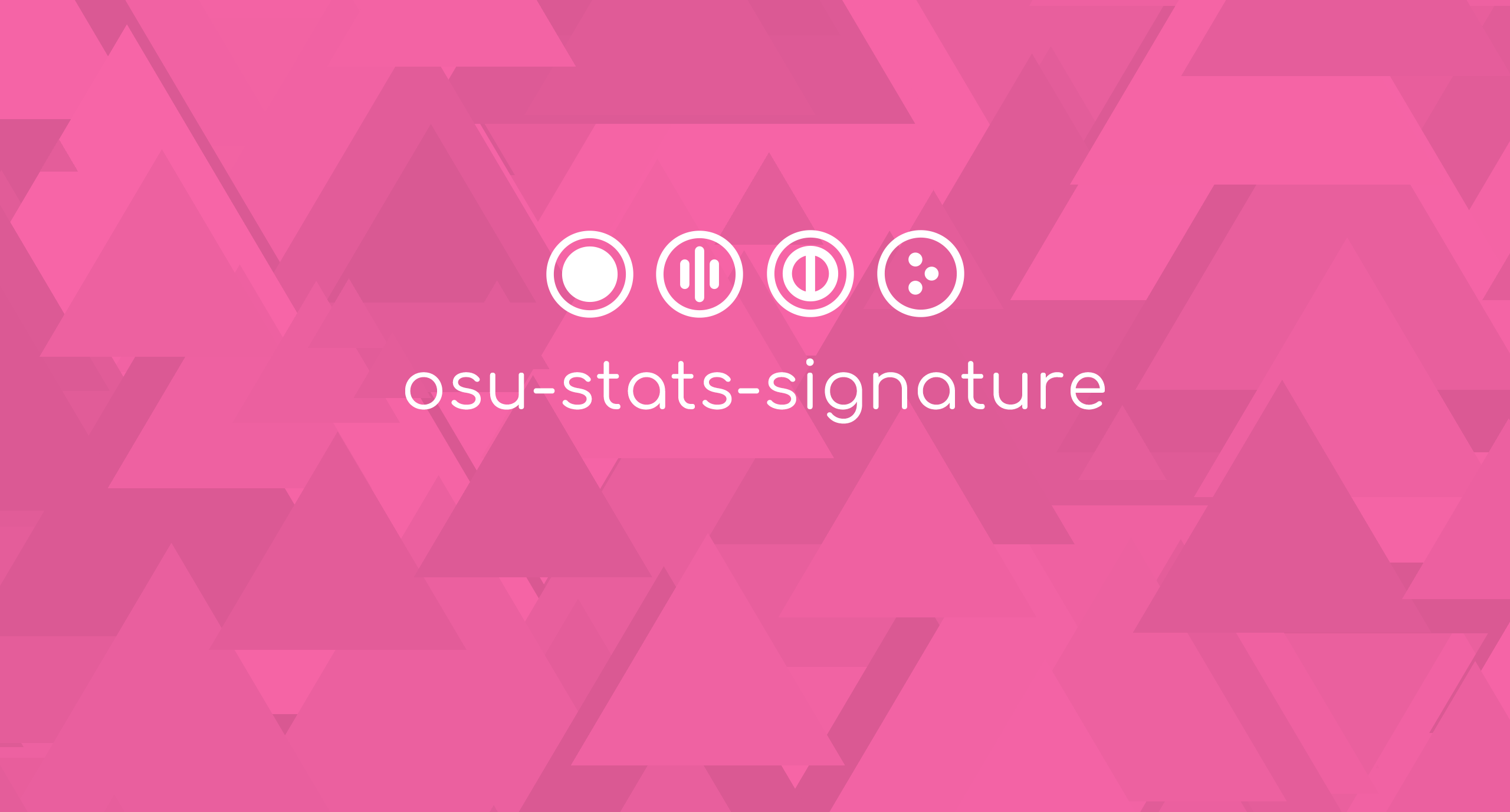
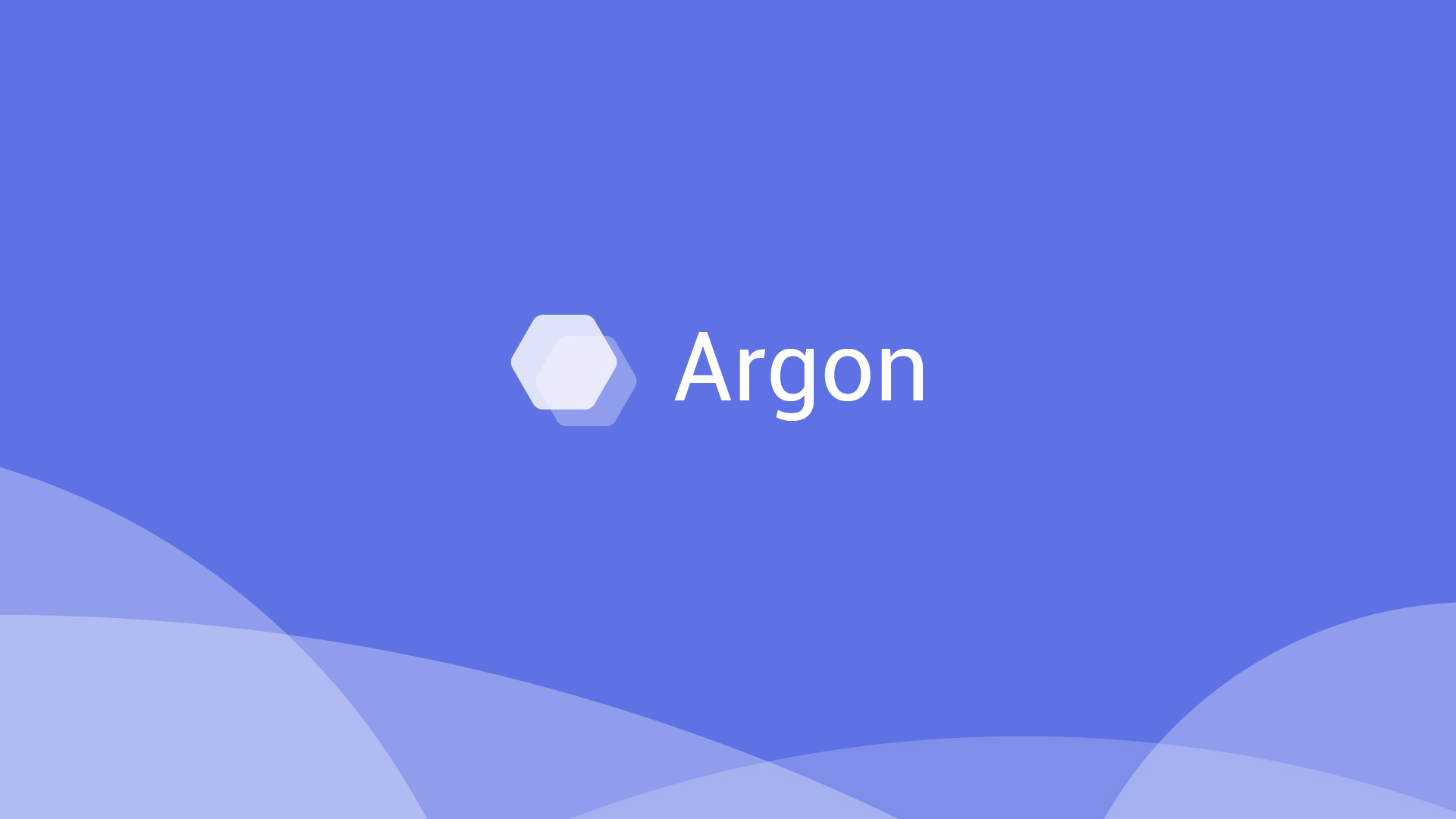
群直播怎样
这个真的很方便
实测3.0.0的vConsole已失效用原来的js会报错,将第三步连接换成https://unpkg.com/vconsole@latest/dist/vconsole.min.js就可以解决,当前版本3.12.0,实测可用
希望有大佬可以研究出pdf、word及ppt的解析方法
其实可以用 Charles抓包,更方便更简单就可以获取链接和文件地址
牛呀
怎么同时使用倍速(HTML5增强插件)和下载(VConsole)啊
最近好像失效了。开了fiddler4再开钉钉,程序代码里没有tunnel to 钉钉的代码出现,fiddler4抓不到钉钉数据包,浏览器倒是能抓到。
因为已经用不到钉钉了,所以不再更新了(
要配置钉钉的代理,不行就全局代理,然后抓 m3u8
大神,有详细解决方案吗?我在家里的电脑就还能用,单位里的N多台电脑都抓不到钉钉的包,百思不得其解啊。
大神,有详细解决方案吗?我在家里的电脑就还能用,单位里的N多台电脑都抓不到钉钉的包,百思不得其解啊。
http://www.taoreset.cn/index.php/archives/972/
这个很简单
下面这个更像是出处,但需要你找一下=-=,我懒得找了,我是顺着下面的网线爬过来
https://yzxoi.top/